orico蓝牙适配器怎么用_orico蓝牙适配器安装 - 全文
orico蓝牙适配器
ORICO公司作为国内知名的数码产品外设品牌。而这款蓝牙适配器包装很简洁,塑料包装,让人一目了然地了解产品。背面有着产品参数和厂家信息,可供用户参考。
全家福,除了蓝牙适配器和包装说明以外,还提供了一张驱动光盘。这个还是挺有必要的,WIN10就不能识别,还是需要下载安装,采用了原厂CSRHarmony驱动。
ORICOBTA-403仅有23X15X5mm,笔者拿到的是蓝色款,还有白色,红色,黑色可选。和键盘的CTRL键相仿,非常小巧,而且时尚的配色,很适合携带出外,只是若能设置一个挂绳位更好。
ORICOBTA-403采用了镀金的USB2.0接口设计,采用了英国CSR8510芯片,这是著名的芯片供应商(很多蓝牙耳机等相关设备均采用),据官方介绍,有着20米超长距离传输,而蓝牙4.0有着低功耗和长距离的优点。
对比下另外一个杂牌的蓝牙适配器。
只需使用配套的光盘安装好驱动,就能使用了。
使用很方便,将需连接的设备打开蓝牙,在我的电脑有我的Bluetooth设备,打开后添加设备,待搜索完毕添加即可。
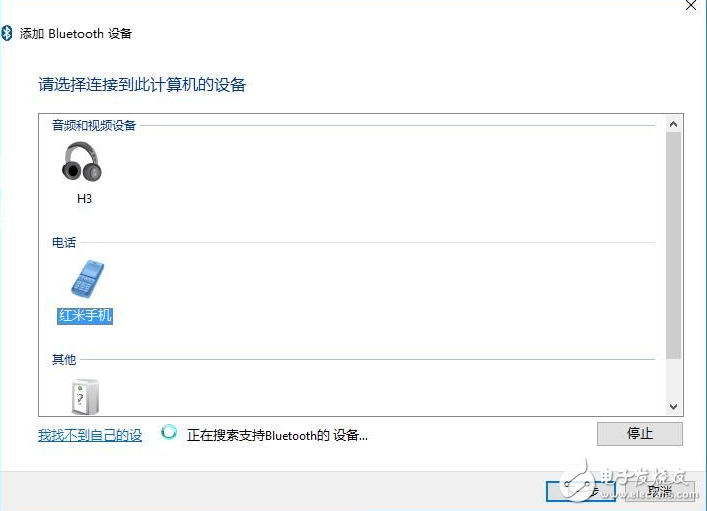
无论是蓝牙音箱,iPadmini,红米Note3都能同时连接,互不影响,能连接多个设备,笔者测试了下传送一个3兆的音乐文件到PC,大概也就10秒左右的时间,非常方便。尽管现在有不少方式能够与智能设备互传文件了,但是在网络不发达的地区,那这样蓝牙适配器就大派用场了;连接家里的蓝牙音箱,享受无线音乐的乐趣。

蓝牙适配器驱动安装说明
很多人买来蓝牙适配器,驱动安装老是不能正常安装,下面我们就来安装一下!
首先打开这个蓝牙适配器附带的驱动光盘,选择WIN7文件夹打开,双击运行文件夹里面的Setup.exe安装运行程序。(切记在安装驱动之前一定不要把蓝牙适配器插入电脑,一定要先动行驱动程序)
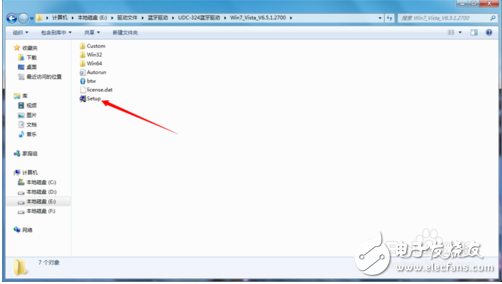
点击同意安装,程序开始运行,稍等一会,系统会提示没有检测到蓝牙设备,这个时候插入蓝牙适配器(一定要等到提示的时候再插入),系统自动识别,继续运行安装,直到完成。
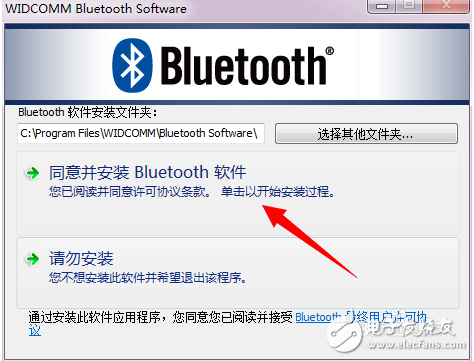
安装后在桌面计算机图标上面右键点击管理,查看设备管理器里检查这个设备是不是正常的,一般安装后有两项,如下图示;其次在服务和应用程序中双击服务打开,查看两项服务一定要启动。如上两项全部检测完毕,就可以开始体验蓝牙服务了。
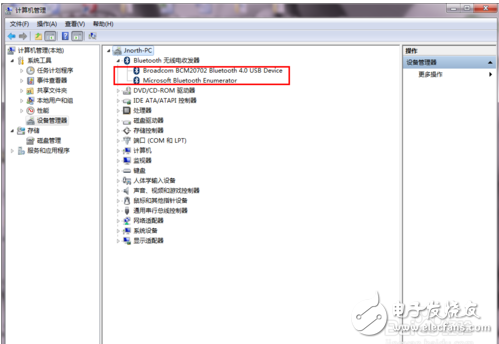
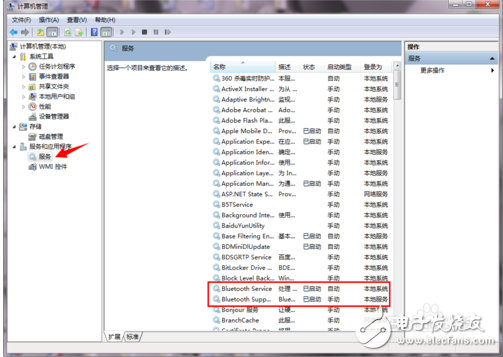
双击右下角的蓝牙图标,弹出添加设备的对话框,点击添加设备,搜索到蓝牙耳机,选中点击下一步,等系统自动安装完蓝牙服务。(如果搜索不到耳机,一般是和耳机没有调到配对状态有关,可以把耳机关掉,然后按住耳机开关8秒左右不要松手,一直到耳机指示杰出现快速闪烁或者红蓝交替闪烁的时候,再来搜索)
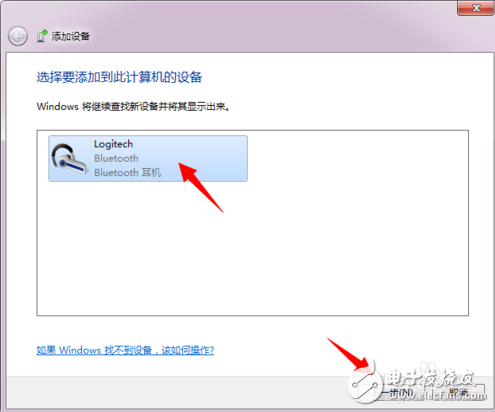
等服务全部安装完毕,系统会弹出一个控制的对话框,如果没有弹出可以在搜索到的耳机图标上面双击或者右键点击控制,点击连接,就可以了。
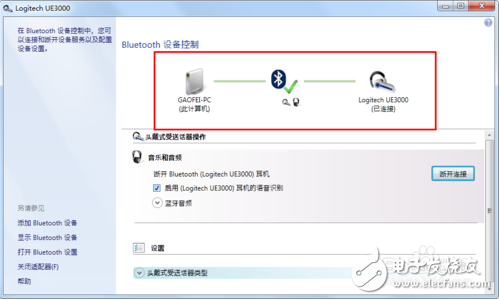
果连接好后没有声音,可以在右下角的声音图标上面右键点击播放设备,选中蓝牙音频的耳机,设为默认值,点击确定就可以……
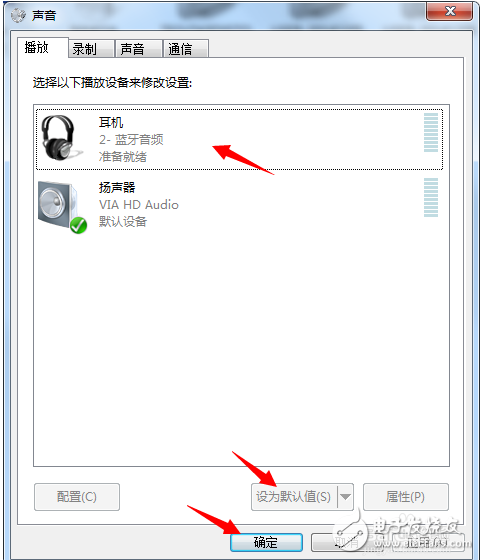
- 第 1 页:orico蓝牙适配器怎么用_orico蓝牙适配器安装
- 第 2 页:蓝牙适配器安装
- 第 3 页:蓝牙服务
本文导航
非常好我支持^.^
(7) 70%
不好我反对
(3) 30%
相关阅读:
- [电子说] 国产蓝牙芯片的发展趋势值蓝牙数传ble芯片 2023-10-24
- [电子说] 蓝牙芯片PHY6222应用电动牙刷徕芬的细节以及为什么选他和替代 2023-10-24
- [电子说] 拔掉你的硬盘,吵到我的蓝牙了! 2023-10-24
- [RF/无线] 什么是 “星闪”?星闪技术架构和特点分析 2023-10-23
- [电子说] AirPods Pro 2推送新固件,苹果Find My功能受到好评 2023-10-23
- [电子说] 蓝牙选型指南第二部-面向建筑和工厂自动化、智能农业与医疗保健跟踪设备 2023-10-23
- [电子说] 华普微推出首款Matter模块,助力智能家居互联互通 2023-10-23
- [电子说] 英飞凌收购3db Access以追求更广泛的UWB潜力 2023-10-23
( 发表人:金巧 )
